文件驗證失敗,將重新取得 Steam 錯誤

這篇文章提供了解決Steam中Files failed to validate and will be reacquired錯誤的解決方案。提到的文件數量可能是 1、2、13、14、33、38 等。在 Steam 上玩遊戲時會發生該錯誤,破壞了無縫體驗。幸運的是,您可以按照這些建議來修復它。
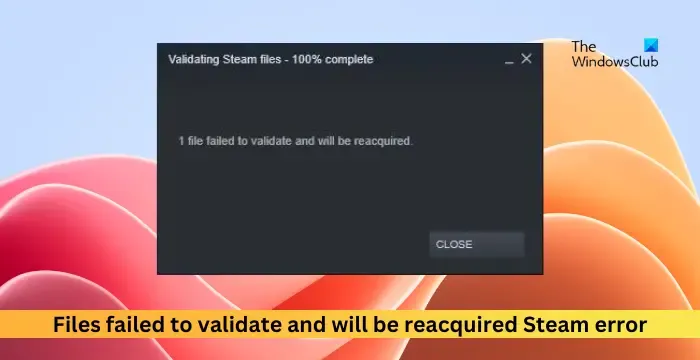
驗證失敗,將重新取得是什麼意思?
錯誤訊息 Files failed to validate and will be reacquired 表示 Steam 偵測到遊戲檔案有問題,並嘗試透過重新下載和替換有問題的檔案來修復問題。此訊息是Steam維護遊戲檔案完整性並確保玩家擁有良好遊戲體驗的一種方式。
修復 Steam 中文件驗證失敗並將重新獲取的錯誤

- 驗證遊戲檔案的完整性
- 停用遊戲模組
- 斷開遊戲控制器
- 更新顯示卡驅動程式
- 檢查磁碟問題
- 清除 Steam 下載快取
在開始之前,請重新啟動您的電腦和路由器,看看是否有幫助。
1]驗證遊戲檔案的完整性

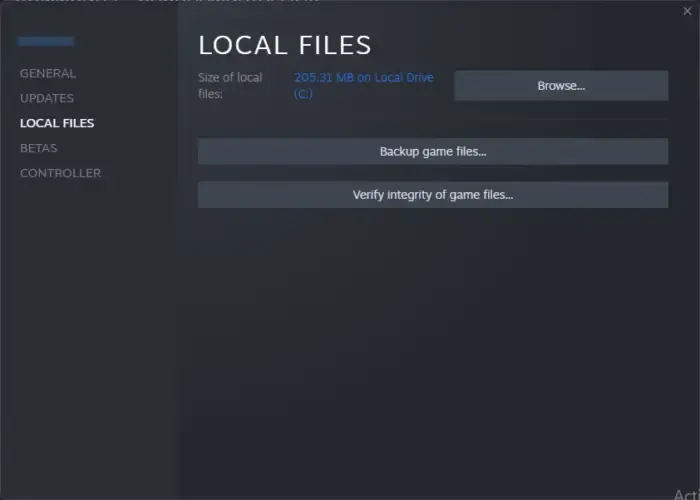
遊戲檔案可能會因錯誤或最近的更新而損壞,這也可能是發生檔案無法驗證並將重新獲取錯誤的原因。驗證 Steam 用戶端上的遊戲檔案以修復該問題。就是這樣:
- 打開Steam並點擊庫。
- 右鍵單擊列表中游戲的 exe 檔案。
- 選擇屬性 > 本機檔案。
- 然後點選「驗證遊戲檔案的完整性」。
2]禁用遊戲模組

3]斷開遊戲控制器
遊戲控制器可能會導致 Steam 顯示此錯誤,尤其是。如果您的遊戲控制器與 Steam 不相容。暫時斷開控制器,看看是否有幫助。
4]更新顯示卡驅動程式
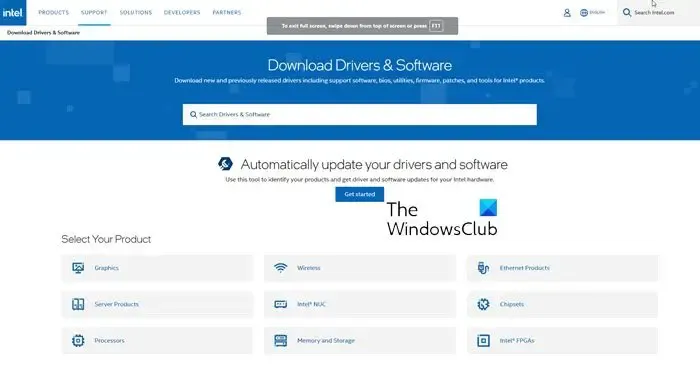
接下來,檢查您裝置的圖形驅動程式是否已更新至可用的最新版本。更新顯示卡驅動程式並查看是否有助於修復錯誤。就是這樣:
- 開啟「設定」並導覽至「更新與安全性」 > 「Windows 更新」。
- 在其正下方,尋找可點擊的連結 –查看可選更新。
- 在「驅動程式更新」下,將提供可用更新列表,按一下「安裝」開始安裝它們。
您可以在電腦製造商的網站上手動下載並安裝驅動程序,或使用NV Updater、AMD Driver Autodetect和Intel Driver Update Utility 等工具。
5]檢查磁碟問題
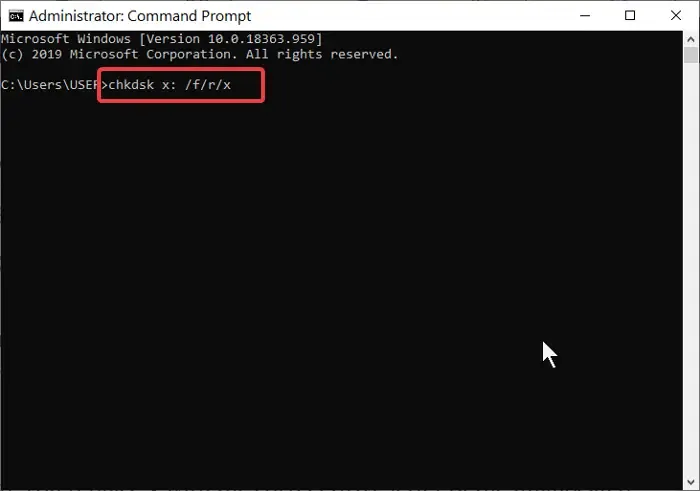
HDD 或 SWSD 中的錯誤可能會導致檔案無法驗證,並且將重新取得 Steam 錯誤。如果是這種情況,執行 CHKDSK 掃描會有所幫助。就是這樣:
- 按一下「開始」,搜尋「命令提示字元」,然後按一下「以管理員身分執行」。
- 鍵入以下命令並按Enter。
CHKDSK C:/f/r/x - 當裝置的根驅動器正在使用時,該命令不會開始運作。但是,當您重新啟動電腦時,它將開始掃描。
- 鍵入Y,按Enter,然後重新啟動 Windows。
- CHKDSK 命令現在將開始運行。等待該過程完成。
6]清除Steam下載緩存


- 開啟Steam並導覽至Steam > 設定 > 下載。
- 在這裡,點擊“清除下載快取”並查看錯誤是否已修復。
我希望這有幫助。
如何修復一個文件驗證失敗並將被 Steam 重新獲取的問題?
要修復 Steam 上的一個檔案無法驗證並將被重新取得的錯誤,請驗證遊戲檔案並清除 Steam 的下載快取。但是,如果這沒有幫助,請使用 chkdsk 掃描檢查您的硬碟。
為什麼 Steam 不驗證我的遊戲?
如果遊戲檔案已損壞且背景應用程式幹擾,Steam 可能無法驗證您的遊戲。但是,它也可能由於缺乏權限和磁碟空間而發生。



發佈留言